Photoshop绘制逼真金属风格的扩音器教程(12)
文章来源于 站酷,感谢作者 狐狸阶梯 给我们带来经精彩的文章!渐变是一样的,你创建“卷轴”,“速度”和“编辑”组的灰色按钮时使用。
步骤37
挑选型工具(T),并添加一些文本;水平和垂直(水平文字:63 126 250 500 1K 3K 6,3 K表10K 16K;垂直文本:+12 +6 +3 +0 -3 -6 -12) 。使用下面的图片为指导。
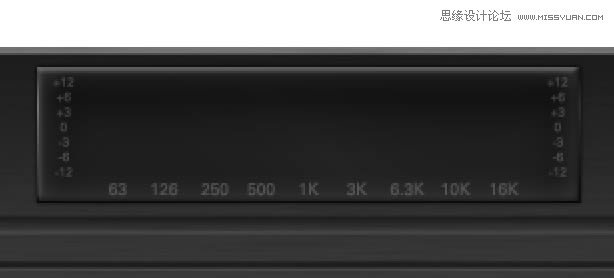
步骤38
创建一个新层,使用矩形选框工具(M)绘制一个矩形。
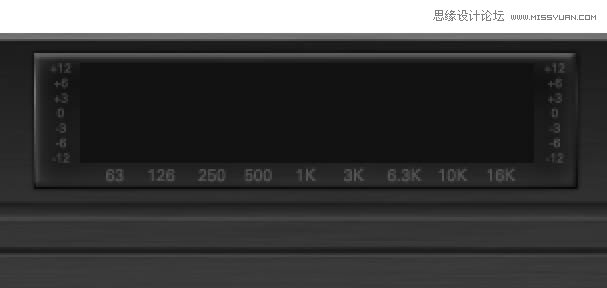
抓斗的渐变工具(G),并作出类似下面的图片之一(样式:线性)的梯度。我们的想法是创建一个平稳过渡,从绿色到红色。
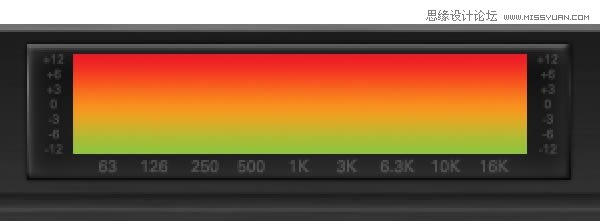
步骤39
创建另一个层,并选择先前创建的矩形的像素。使用任何颜色填充它,并依次向下填充为0%。然后应用这些效果。
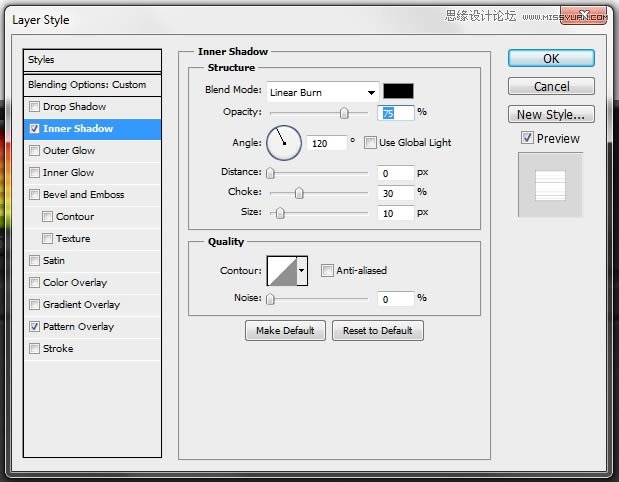
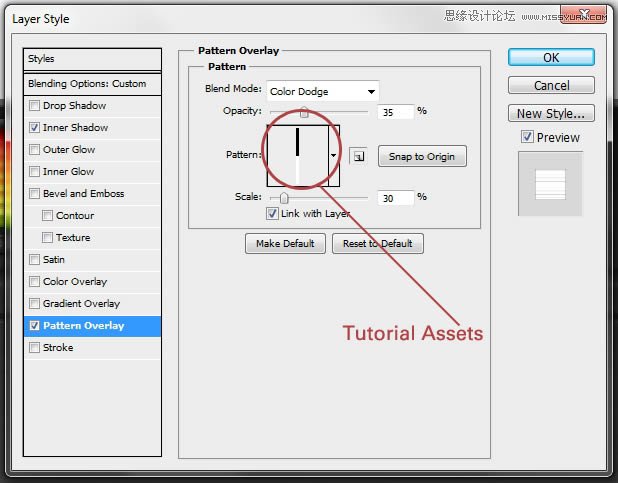
步骤40
创建一个新层,使用矩形工具(U)创建像这样的东西。首先,创建一个大的矩形(颜色为#000000),然后一个较小的一个(颜色为#FFFFFF)。重复的白色矩形八倍,以创建这些酒吧。

改变混合模式为正片,并运用这种风格。
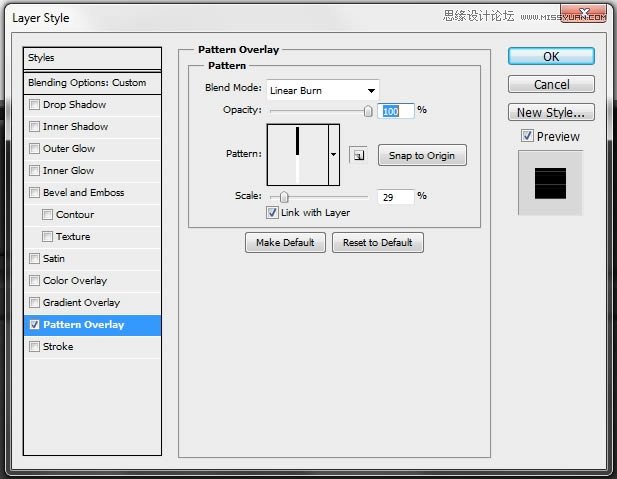
步骤41
创建一个新层,使用画笔工具(B)“擦除”(用黑色画)任何不需要的部分。
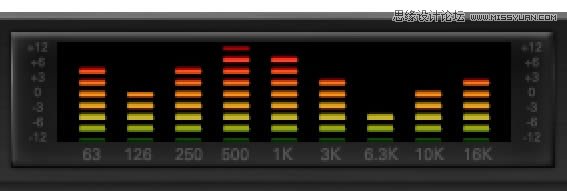
步骤42
创建一个新层,抓住钢笔工具(P)。画出一个像这样的路径。
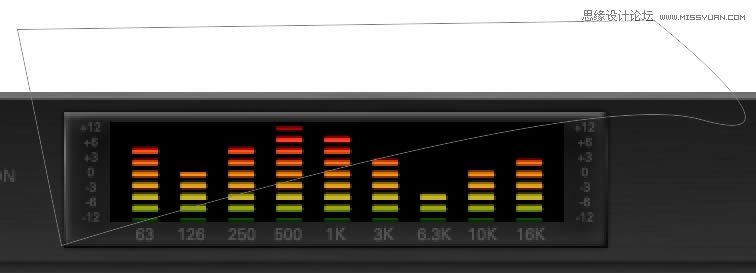
去“路径”选项卡,并选择路径的像素(命令/ CTRL + SHIFT + ALT +左键路径的缩略图)。然后再返回到“图层”选项卡,找到您在步骤36中创建并再次按命令/ CTRL + SHIFT + ALT +左键层的缩略图层。现在使用一个简单的白色到透明的线性渐变(G)的添加一些光。改变不透明度为70%(或任何你最好的)。

步骤43
添加一些文字,使用文字工具(T)。这个文本的样式是相同的您使用“电源”,“卷轴”,“速度”,“编辑”和“间距”文本层,所以只是从这些层(右键单击层上复制这些风格>复制图层样式和新右击>应用图层样式)。
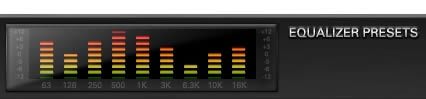
步骤44
创建一个新层,选择圆角矩形工具(U)。设置半径为10像素左右的东西,并绘制一个小矩形。#d18114改变其颜色。
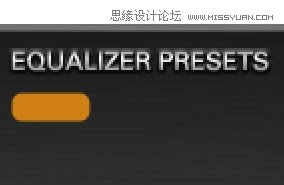
应用这些效果。再次,梯度是相同的,您使用的灰色按钮,在“卷轴”,“速度”和“编辑”组。
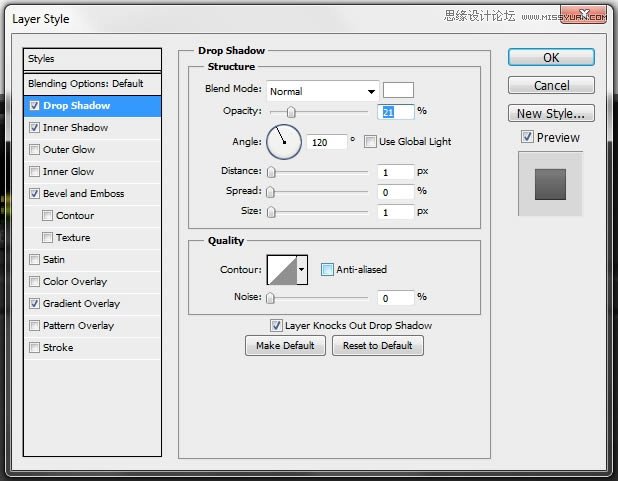
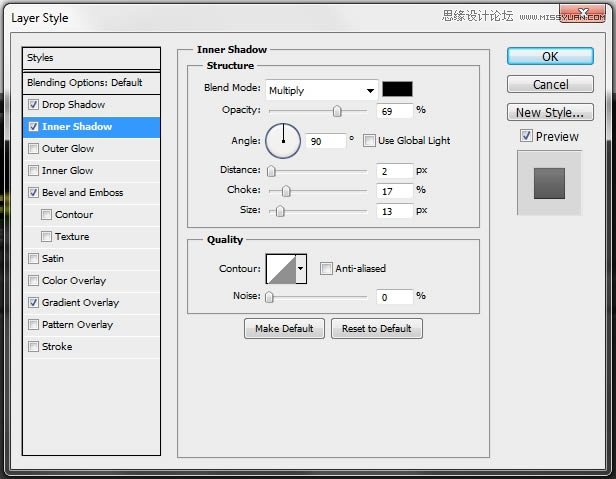
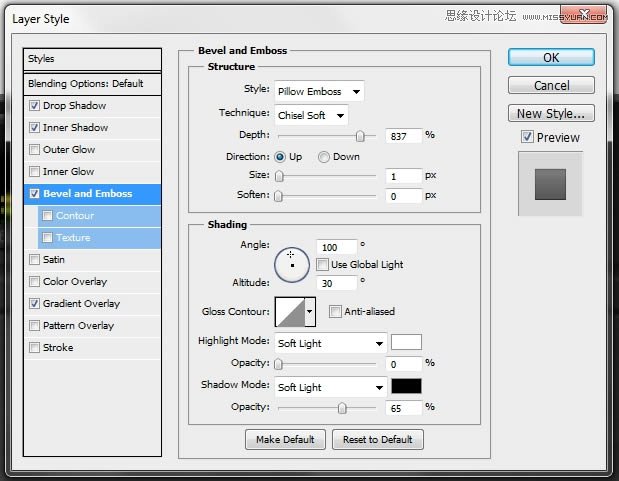
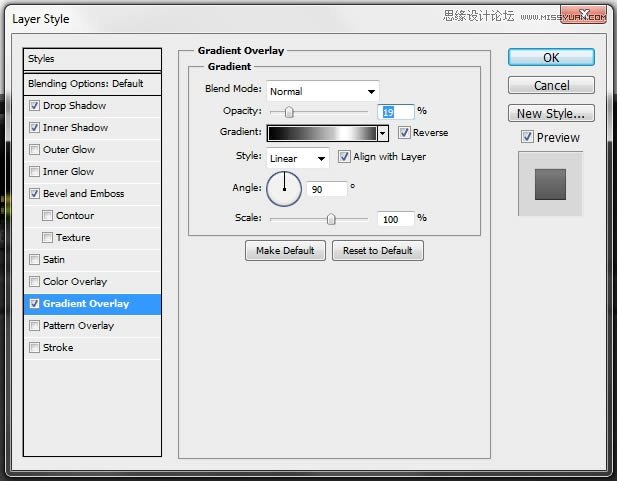
步骤45
重复你刚刚创建的形状和改变副本的颜色为#111111。然后复制新副本四次,并将根据下面的图片的形状。

 情非得已
情非得已
-
 Photoshop绘制磨砂风格的插画作品2021-03-16
Photoshop绘制磨砂风格的插画作品2021-03-16
-
 Photoshop结合AI制作扁平化滑轮少女插画2021-03-11
Photoshop结合AI制作扁平化滑轮少女插画2021-03-11
-
 Photoshop结合AI绘制扁平化风格的少女插画2020-03-13
Photoshop结合AI绘制扁平化风格的少女插画2020-03-13
-
 Photoshop结合AI绘制春字主题插画作品2020-03-13
Photoshop结合AI绘制春字主题插画作品2020-03-13
-
 Photoshop绘制时尚大气的手机APP图标2020-03-12
Photoshop绘制时尚大气的手机APP图标2020-03-12
-
 Photoshop绘制立体感十足的手机图标2020-03-12
Photoshop绘制立体感十足的手机图标2020-03-12
-
 玻璃瓶绘画:PS绘制玻璃质感的魔法瓶2020-03-11
玻璃瓶绘画:PS绘制玻璃质感的魔法瓶2020-03-11
-
 像素工厂:用PS设计等距像素的工厂图标2019-03-20
像素工厂:用PS设计等距像素的工厂图标2019-03-20
-
 圣诞老人:使用PS绘制圣诞老人插画2019-02-21
圣诞老人:使用PS绘制圣诞老人插画2019-02-21
-
 Lumix相机:PS绘制粉色的照相机教程2019-01-18
Lumix相机:PS绘制粉色的照相机教程2019-01-18
-
 Photoshop结合AI制作扁平化滑轮少女插画2021-03-11
Photoshop结合AI制作扁平化滑轮少女插画2021-03-11
-
 Photoshop绘制磨砂风格的插画作品2021-03-16
Photoshop绘制磨砂风格的插画作品2021-03-16
-
 Photoshop绘制磨砂风格的插画作品
相关文章1702021-03-16
Photoshop绘制磨砂风格的插画作品
相关文章1702021-03-16
-
 Photoshop结合AI制作扁平化滑轮少女插画
相关文章2032021-03-11
Photoshop结合AI制作扁平化滑轮少女插画
相关文章2032021-03-11
-
 Photoshop绘制搞怪的胖子人像教程
相关文章6912020-09-26
Photoshop绘制搞怪的胖子人像教程
相关文章6912020-09-26
-
 Photoshop绘制立体风格的序章图标
相关文章8612020-04-01
Photoshop绘制立体风格的序章图标
相关文章8612020-04-01
-
 Photoshop结合AI绘制扁平化风格的少女插画
相关文章7992020-03-13
Photoshop结合AI绘制扁平化风格的少女插画
相关文章7992020-03-13
-
 Photoshop结合AI绘制春字主题插画作品
相关文章4762020-03-13
Photoshop结合AI绘制春字主题插画作品
相关文章4762020-03-13
-
 Photoshop绘制立体感十足的手机图标
相关文章6362020-03-12
Photoshop绘制立体感十足的手机图标
相关文章6362020-03-12
-
 像素绘画:用PS绘制像素风格树木教程
相关文章10652019-03-26
像素绘画:用PS绘制像素风格树木教程
相关文章10652019-03-26
